29 लिनक्स कमांड आपको पता होना चाहिए
लिनक्स वितरण विभिन्न GUI (ग्राफिकल यूजर इंटरफेस) का समर्थन करता है, लेकिन पुरानी कमांड लाइन इंटरफ़ेस (bash) अभी भी साबित होती है कुछ स्थितियों में आसान और तेज. बैश और अन्य लिनक्स गोले आपको अपने कार्यों को पूरा करने के लिए कमांडों में टाइप करने की आवश्यकता होती है, और इस प्रकार कमांड लाइन इंटरफ़ेस का नाम दिया जाता है.
कमांड कंप्यूटर को किसी कार्य को करने के लिए निर्देश हैं। आप अपने कंप्यूटर को बंद करने के लिए आदेशों का उपयोग कर सकते हैं, या वर्तमान निर्देशिका या किसी पाठ फ़ाइल की सामग्री में फ़ाइलों की सूची या स्क्रीन पर एक संदेश दिखाने के लिए उपयोग कर सकते हैं। वे एक ही समय में आसान और शक्तिशाली हैं.
यदि आप इसके लिए नए हैं और हमेशा इसे आज़माना चाहते हैं, तो हमने विभिन्न मूल लिनक्स कमांड्स की एक सूची तैयार की है, जिन्हें आप सीख सकते हैं और कई लिनक्स डिस्ट्रोस में विभिन्न कार्यों के लिए उपयोग कर सकते हैं। सूची संपूर्ण नहीं है, लेकिन इसे शुरुआती या मध्यवर्ती लिनक्स उपयोगकर्ताओं या प्रशासकों के लिए एक अच्छी शुरुआत के लिए बनाना चाहिए.
ls - सूची
ls वर्तमान कार्य निर्देशिका की सामग्री (फ़ाइलों और फ़ोल्डरों) को सूचीबद्ध करता है। यह उसी तरह है जैसे आप GUI में इसकी सामग्री को देखने के लिए फ़ाइल एक्सप्लोरर में एक फ़ोल्डर खोलते हैं.

mkdir - निर्देशिका बनाएँ
mkdir एक नई निर्देशिका बनाता है (या बनाता है)। यह वही है जो आप संदर्भ मेनू के 'नए / निर्माण निर्देशिका' विकल्प का उपयोग करके एक नया फ़ोल्डर (या निर्देशिका) बनाने के लिए कर रहे हैं।.
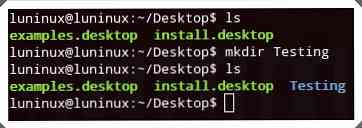
pwd - प्रिंट वर्किंग डायरेक्टरी
लोक निर्माण विभाग वर्तमान कार्य निर्देशिका को प्रिंट करता है.
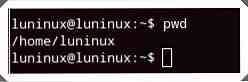
सीडी - बदलें निर्देशिका
सीडी दिए गए फ़ोल्डर (या निर्देशिका) को टर्मिनल के मौजूदा चालू सत्र (या बैश) के लिए वर्तमान कामकाजी निर्देशिका के रूप में सेट करता है। यह वही है जैसा कि आप GUI में फ़ाइल एक्सप्लोरर का उपयोग करके कुछ ऑपरेशन करने के लिए डायरेक्टरी खोल रहे हैं.
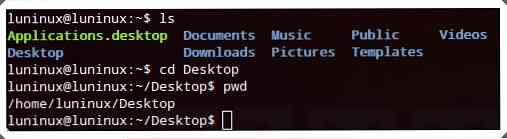
rmdir - निर्देशिका निकालें
rmdir दी गई निर्देशिका को निकालता है (या हटाता है).
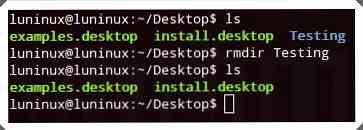
rm - निकालें
rm दी गई फ़ाइल या फ़ोल्डर को निकालता है। आप उपयोग कर सकते हैं rm -r पुनरावर्ती फ़ोल्डर को हटाने के लिए.
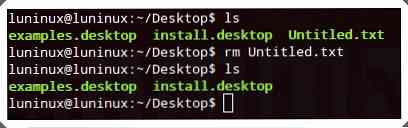
cp - कॉपी
cp फ़ाइल या फ़ोल्डर को एक स्थान से दूसरे स्थान पर कॉपी करता है। आप इसका उपयोग कर सकते हैं सी पि आर फ़ोल्डरों को पुनरावर्ती रूप से कॉपी करने का विकल्प.
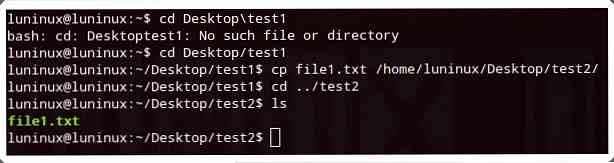
एमवी - MoVe
mv फ़ाइल या फ़ोल्डर को एक स्थान से दूसरे स्थान पर ले जाता है। यह फ़ाइल या फ़ोल्डर का नाम बदलने के लिए भी कार्य कर सकता है यदि फ़ाइल या फ़ोल्डर वर्तमान कार्यशील निर्देशिका में है, लेकिन फ़ाइल या फ़ोल्डर का नया नाम है.
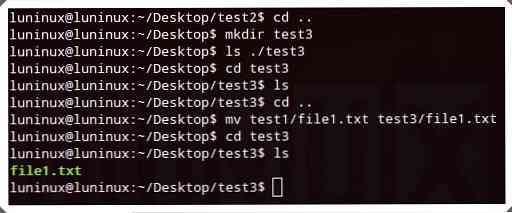
बिल्ली - समवर्ती और प्रिंट फाइलें
बिल्ली कॉनकैटैनेट और मानक आउटपुट पर फ़ाइलें प्रिंट करता है (यानी, मॉनिटर या कंप्यूटर की स्क्रीन)। यह उसी तरह है जैसे आप GUI में पाठ दर्शक या संपादक का उपयोग करके पाठ फ़ाइलों की सामग्री देख रहे हैं.
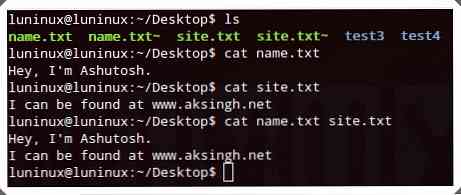
पूंछ - प्रिंट पूंछ (पिछले से)
पूंछ मानक आउटपुट (यानी, कंप्यूटर की स्क्रीन या मॉनिटर) पर दी गई फ़ाइल की अंतिम 10 पंक्तियों (डिफ़ॉल्ट रूप से) को प्रिंट करता है। आप उपयोग कर सकते हैं पूंछ-एन एन स्क्रीन पर मुद्रित करने के लिए अंतिम एन लाइनों की संख्या निर्धारित करना.
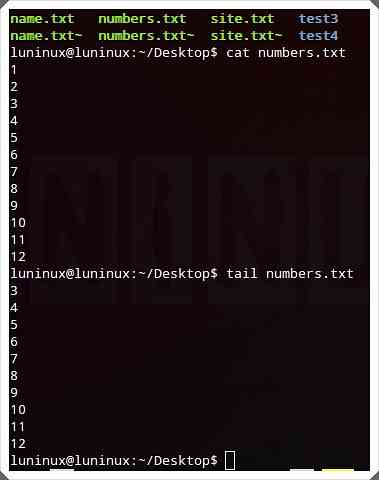
कम - कम प्रिंट
कम से दिए गए फ़ाइल पृष्ठ को पृष्ठ (या विंडो द्वारा विंडो) पर प्रिंट करता है। यह बड़ी फ़ाइलों को देखने के लिए उपयोगी और कुशल है, जिसमें बहुत सारे पाठ डेटा हैं जो स्क्रीन पर फिट नहीं होंगे। आप दबा सकते हैं Ctrl + F आगे जाने के लिए और Ctrl + B एक पृष्ठ से पीछे जाने के लिए। यह वैसा ही है जैसा कि आप टेक्स्ट व्यू या एडिटर में टेक्स्ट फाइल का कंटेंट देख रहे हैं और GUI में फाइल पेज को पढ़ रहे हैं.
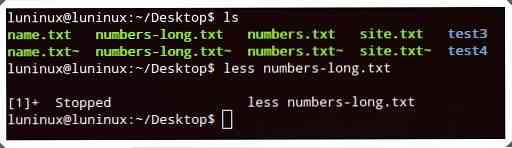
ग्रेप
grep " किसी दिए गए फ़ाइल में दिए गए स्ट्रिंग की खोज करता है। आप उपयोग कर सकते हैं grep -i " केस-असंवेदनशील खोज करने के लिए और grep -r "
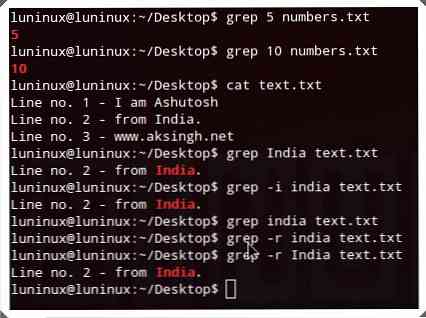
खोज
यह कमांड खोजता है निर्दिष्ट मानदंडों से मेल खाती फाइलें दिए गए स्थान पर। आप उपयोग कर सकते हैं खोज आईटी इस '-Name' एक मामला संवेदनशील खोज करने के लिए विकल्प और खोज दिए गए फ़ाइल नामों के साथ फ़ाइलों के लिए केस-असंवेदनशील खोज करने के लिए.
खोज-मेरा नाम
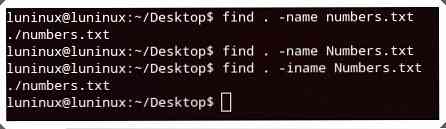
टार
यह कमांड टार अभिलेखागार बनाता है, दृश्य और अर्क बनाता है। आप उपयोग कर सकते हैं tar -cvf बनाना,tar -tvf देखने के लिए और tar -xvf टार अभिलेखागार निकालने के लिए.
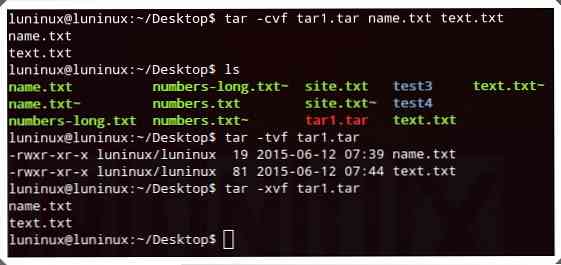
gzip
gzip बनाता है और अर्क gzip अभिलेखागार। आप इसका उपयोग कर सकते हैं gzip -d gzip अभिलेखागार निकालने के लिए.
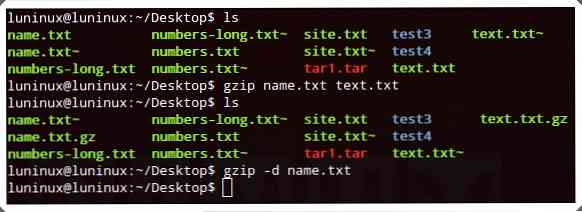
खोलना
खोलना दिए गए ज़िप संग्रह को अनज़िप करता है। आप उपयोग कर सकते हैं अनजिप -एल इसे निकाले बिना ज़िप फ़ाइल की सामग्री को देखने के लिए। यह GUI में ज़िप अभिलेखागार निकालने के लिए एक संग्रह कार्यक्रम का उपयोग करने के समान है.
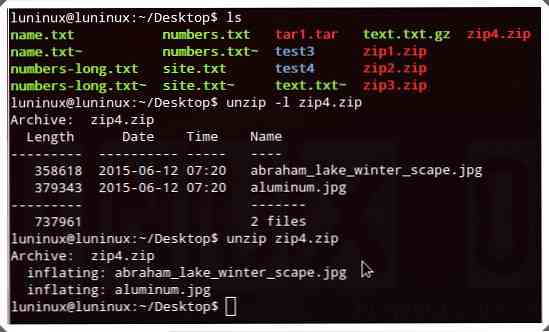
मदद
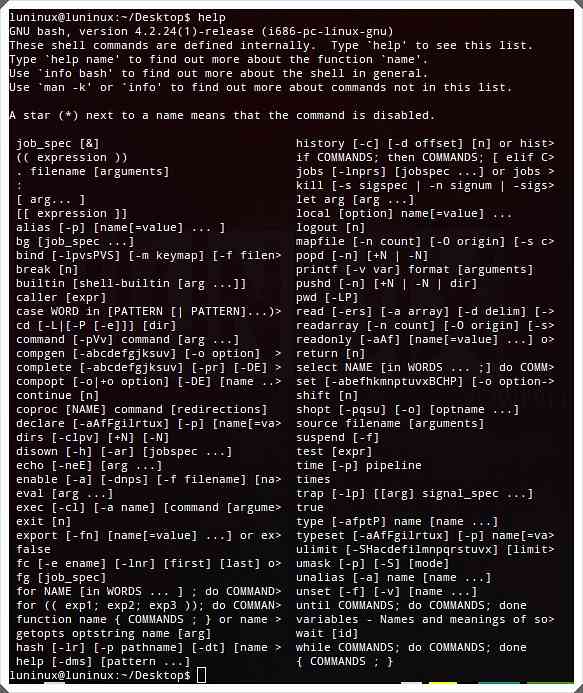
whatis - यह कमांड क्या है
क्या है दिए गए कमांड के लिए एकल-पंक्ति विवरण दिखाता है.

आदमी - मैनुअल
आदमी दिए गए कमांड के लिए मैनुअल पेज दिखाता है.
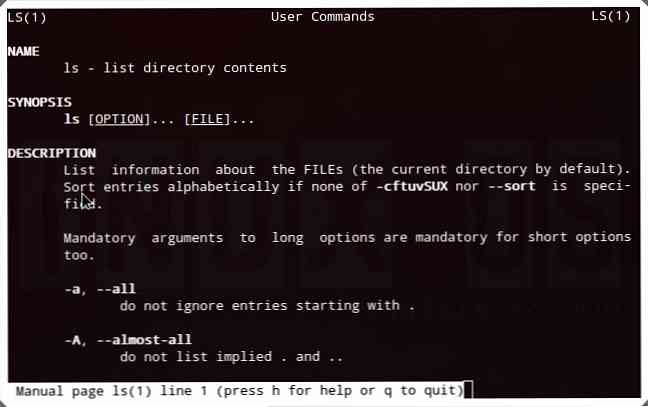
बाहर जाएं
बाहर जाएं वर्तमान टर्मिनल (बैश) सत्र को समाप्त करता है। यह उसी तरह है जैसे आप किसी भी एप्लिकेशन के शीर्षक बार में GUI में उस एप्लिकेशन को बंद करने के लिए क्लोज बटन पर क्लिक करते हैं.
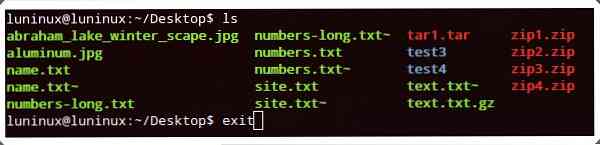
पिंग
पिंग पिंग पैकेट भेजकर एक दूरस्थ होस्ट (सर्वर) को पिंग करता है। इसका उपयोग नेटवर्क कनेक्टिविटी या सर्वर की स्थिति (ऊपर और चलने या अन्यथा) की जांच के लिए किया जा सकता है। यह वैसा ही है जैसा आप GUI में नेटवर्क मैनेजर का उपयोग करके होस्ट को पिंग करते हैं.
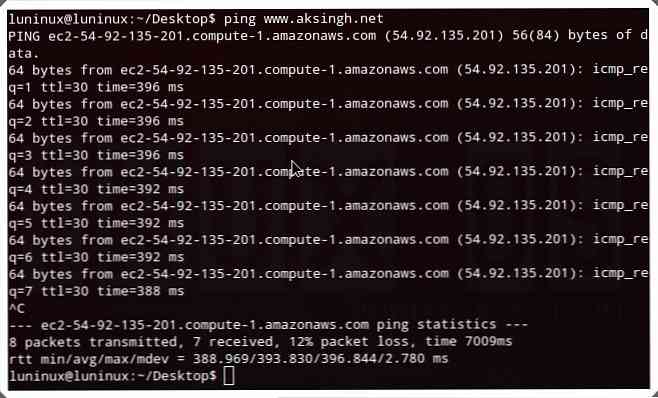
कौन - कौन लॉग इन है
कौन वर्तमान में लॉग इन उपयोगकर्ताओं की सूची दिखाता है.
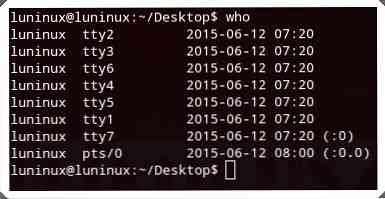
su - स्विच उपयोगकर्ता
सु एक अलग उपयोगकर्ता के लिए स्विच। सुपर उपयोगकर्ता (रूट) अपने पासवर्ड का उपयोग किए बिना भी टर्मिनल में किसी अन्य उपयोगकर्ता पर स्विच कर सकते हैं.
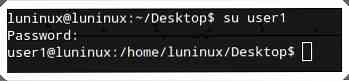
आपका नाम
आपका नाम आपके सिस्टम के बारे में महत्वपूर्ण जानकारी जैसे कि कर्नेल नाम, होस्ट नाम, कर्नेल रिलीज़ नंबर, प्रोसेसर प्रकार और विभिन्न अन्य दिखाता है। आप उपयोग कर सकते हैं अनाम-ए सभी जानकारी देखने के लिए.

मुक्त - मुक्त स्मृति
मुक्त आपके सिस्टम में उपलब्ध मुफ्त, उपयोग की गई, स्वैप मेमोरी (या वर्तमान में मुक्त) के बारे में जानकारी दिखाता है। आप उपयोग कर सकते हैं मुक्त-एम केबी और में स्मृति को देखने के लिए फ्री एक €“जी जीबी में मेमोरी देखने के लिए.
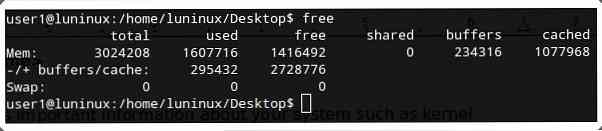
df - डिस्क स्पेस फ्री
df फ़ाइल सिस्टम के डिस्क स्थान उपयोगों के बारे में जानकारी दिखाता है - आपकी हार्ड डिस्क और अन्य संग्रहण उपकरणों पर उपयोग और उपलब्ध संग्रहण स्थान। आप उपयोग कर सकते हैं df -h मानव पठनीय रूप में अंतरिक्ष में उपयोग को देखने के लिए (यानी जीबी में मेमोरी).
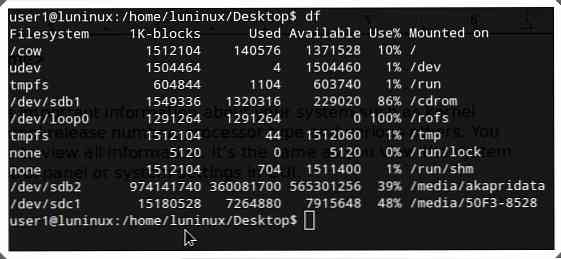
पीएस - प्रोसेसे
ps सिस्टम की चल रही प्रक्रियाओं के बारे में जानकारी प्रदर्शित करता है.
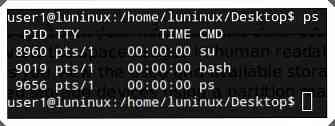
शीर्ष - शीर्ष प्रक्रियाएं
चोटी सिस्टम में शीर्ष प्रक्रियाओं के बारे में जानकारी दिखाता है (डिफ़ॉल्ट रूप से सीपीयू उपयोग द्वारा क्रमबद्ध)। आप उपयोग कर सकते हैं शीर्ष -उ किसी एकल उपयोगकर्ता की शीर्ष प्रक्रियाओं को देखने के लिए। यह वही है जैसा कि आप GUI में कुछ कार्य प्रबंधक का उपयोग करके सबसे अधिक संसाधन-भूख से चलने वाली प्रक्रियाओं की सूची देख रहे हैं.
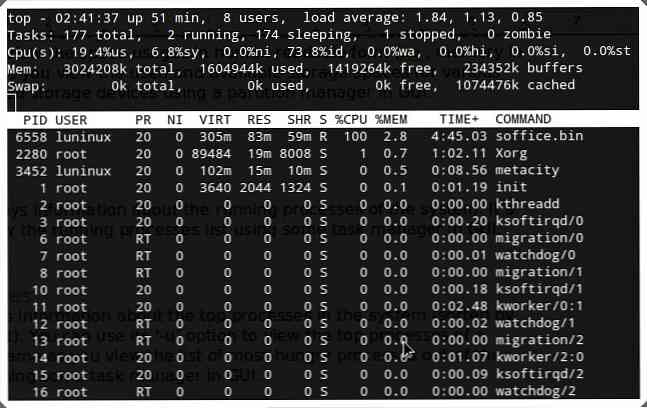
बंद करना
बंद करना आपके कंप्यूटर को बंद कर देता है। आप उपयोग कर सकते हैं शटडाउन -r अपने कंप्यूटर को पुनरारंभ करने के लिए.
क्या आपने इनमें से कुछ आदेशों का उपयोग या अभ्यास किया है? क्या आप शुरुआती लोगों के लिए कोई अन्य उपयोगी लिनक्स कमांड जानते हैं? कृपया टिप्पणी अनुभाग का उपयोग करके हमें बताएं.
अब पढ़ें: 9 लिनक्स कमांड और कोड्स से सावधान रहना होगा





